大家都知道 , 现在华为手机的口碑是越来越好了,很多小伙伴都喜欢使用华为手机 。日常使用手机时,我们可能经常需要使用截屏,保留或记录一些东西 。对很多手机用户来说,截屏功能非常有用,但是还不知道怎么使用 。那么华为手机怎样截屏呢?
1、在手机主页程序中,找到设置,点击“设置”,进入手机设置程序 。

文章插图
2、在设置页面,点击“智能辅助”,进入智能辅助设置页面 。
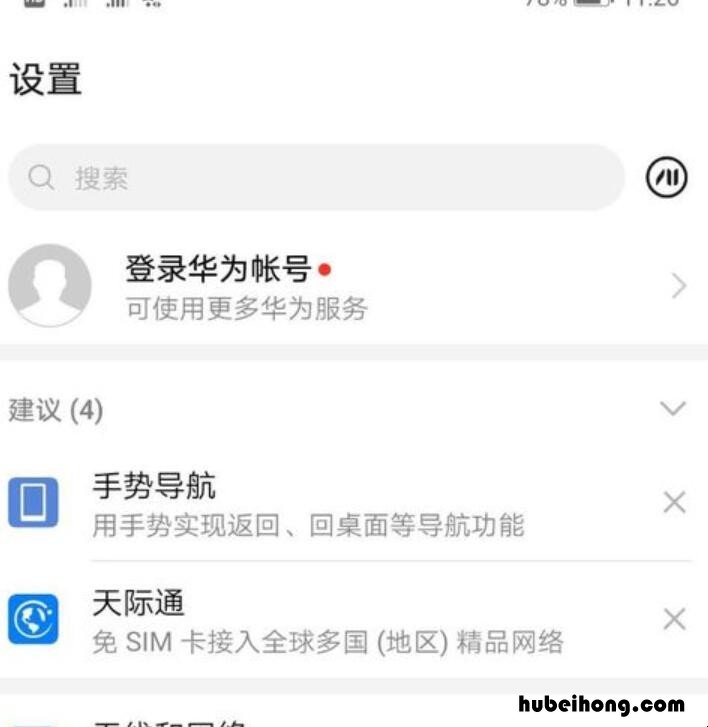
文章插图
【华为手机怎样截屏操作方法 华为手机怎样截屏视频教程】3、在智能辅助页面 , 点击“手势控制” , 进入手势控制设置页面 。
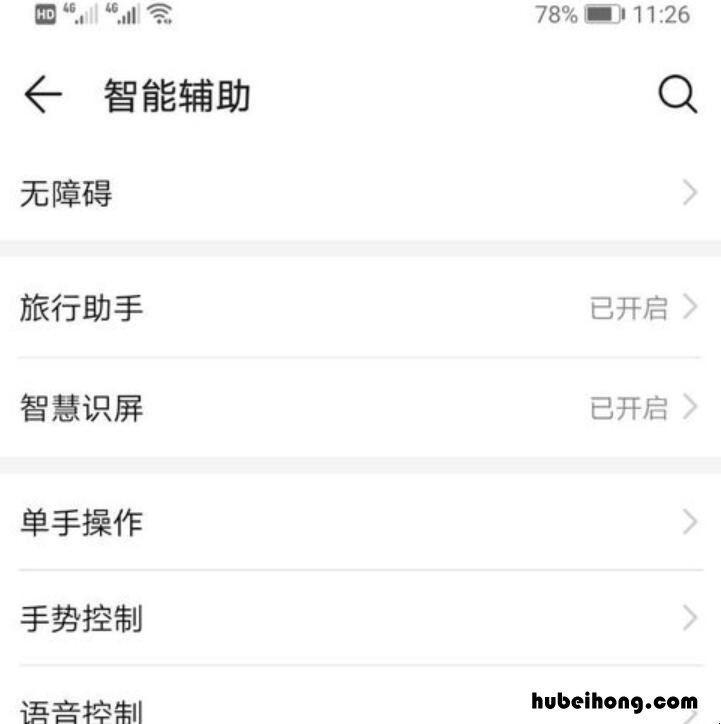
文章插图
4、在手势控制页面,点击“智能截屏”,进入智能截屏设置页面 。

文章插图
5、点击智能截屏后边的按钮 , 这样就开启了智能截屏 。这样使用关节用力敲击,敲击并绘制图案 , 用力敲击后画字母S等就能截屏甚至是滚动截屏了 。

文章插图
以上就是关于华为手机怎样截屏的方法介绍了,你学会了吗?其实华为手机截屏的方法还是挺简单的,日常生活中要是需要用到截屏的话,可以参考以上的方法哦 。
- 华为手机自带的打印功能怎么用? 华为手机的打印功能
- 华为手机如何在设置里隐藏应用 如何设置隐藏应用华为手机
- 华为gps在哪里设置 华为手机的gps在哪里设置
- 华为手机怎么清除数据流量 华为手机怎么清除数据最干净
- 华为怎么查步数记录 华为手机步数记录在哪
- 华为手机怎么查看使用记录代码 华为手机怎么查看使用记录时间
- 华为手机怎么看已经卸载的应用 华为手机如何看卸载的应用程序
- 华为手机怎么截屏一部分图片不显示 华为手机截屏怎么截一部分图片
- 如何恢复华为手机原系统 华为手机怎样恢复原系统
